Mac OSの使い方
AppleScript、ターミナルを使う
Macのソフト「AppleScript」「ターミナル」の便利な使い方をご紹介します。
記事一覧
Automatorの使い方
ガイド記事 木下 幹司
木下 幹司MacがWindowsより優れている部分って?そりゃ、やっぱりOSの機能やデザイン、操作性とか、オリジナリティなどでしょう。その中でも「Automator」は、Macならではのスーパーユーティリティ。MacOSXアプリケーションの機能の一部を組み合わせて、一連の定型作業を自動的に実行できるワークフロ...続きを読む

AutomatorでMacを自動処理
ガイド記事 木下 幹司
木下 幹司Automatorの精(せい)「メータちゃん」は毎日、自動処理を一生懸命がんばっているのですが…<まんがを読む…>AutomatorでMacに自動処理をさせよう複数の画像や文書を取引先にe-mailで送信する場合、まず画像をすべてTIFFに変換して、フォルダごとバックアップして、そのフォルダを圧縮し...続きを読む

appleScript の使い方
ガイド記事 木下 幹司
木下 幹司applescriptの使い方!OS操作を自動化しようMacを使っていると、「同じ操作の組み合わせを毎回手作業で行うのは面倒くさい」とか、「決まったフォルダのなかファイルの情報など毎回Finderで開いて確認するのは面倒だ」とか、操作を自動化したい機能が出てきますよね。そんなちょっとした機能を、「ソ...続きを読む

ウインドウのサイズを制御する
ガイド記事 木下 幹司
木下 幹司MacOSXでは、ウインドウ上のボタンの機能で「全画面」というのがありません。きっちり画面いっぱいの領域を使いたいときには、ウインドウ左上の緑色のボタンをクリックするか、ウインドウの右下をドラッグするなどの作業が必要であるため、Windowsに慣れた人には、不便な仕様に見えるかもしれません。Macの...続きを読む
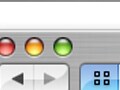
Mac OS Xターミナル(コマンドライン)の基本
ガイド記事 木下 幹司
木下 幹司MacOSXの環境をすべて見たり操作したりするにはやはり、ターミナルの知識が必要です。今回は、「ターミナルなんて使ったことが無い!」という人向けに、ターミナルの簡単な紹介をします。ターミナルとコマンドラインまずは、MacintoshHD>アプリケーション>ユーティリティから、「ターミナル」を起動して...続きを読む
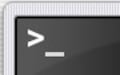
Mac OS Xのターミナルで使える便利ワザ
ガイド記事 木下 幹司
木下 幹司以前の記事では、主に「ターミナル」や「コマンドライン」とは何か?と「フォルダ階層」および「安易に実行してはいけないこと」をご紹介しました。ここでは、ターミナルをより使いやすくするためのいくつかのTipsをご紹介します。追加のプログラムをインストールターミナル上では、MacOS特有のファイルをコピーす...続きを読む
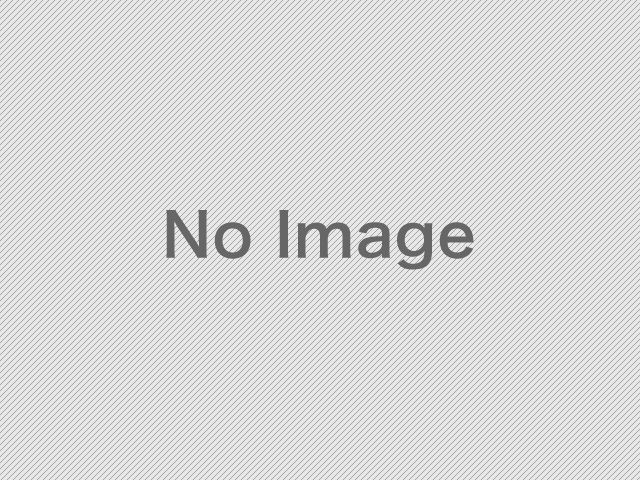
AppleScript、ターミナルを使ったMacのカスタマイズ
ガイド記事 木下 幹司
木下 幹司もっともっとこうしたい、ああしたいを実現するためには、AppleScriptやターミナルの操作など、ある程度高度な知識が必要になりますが、慣れればそれほど難しいものではありません。どんなことでもそうですが、とにかくトライ&エラーを重ねることです。特にAppleScriptを覚えると、MacOSX上で...続きを読む
